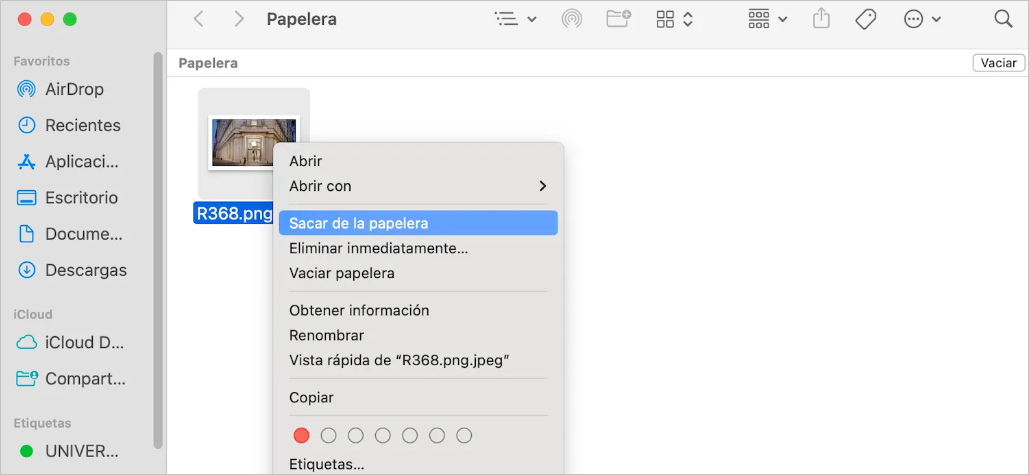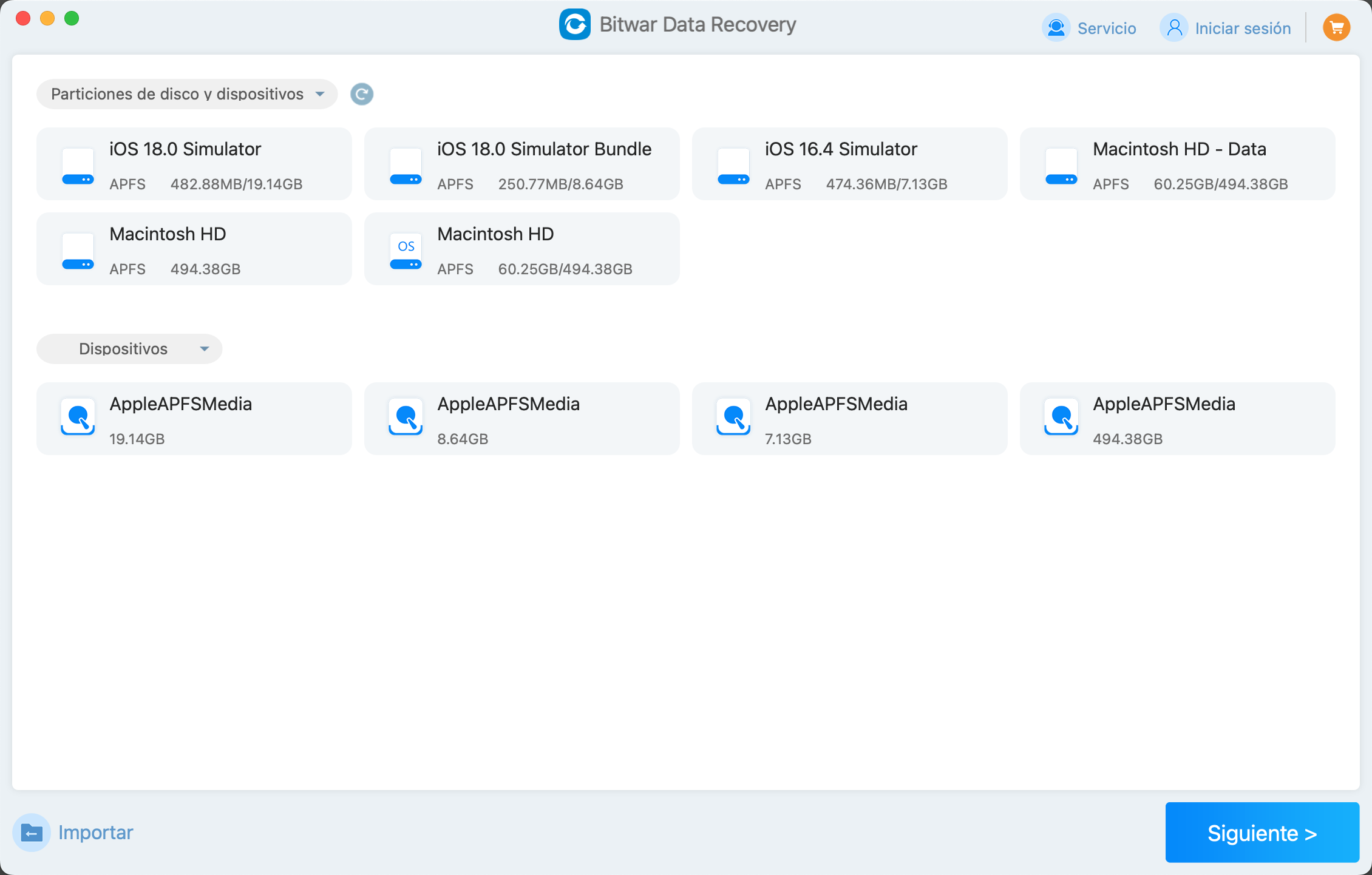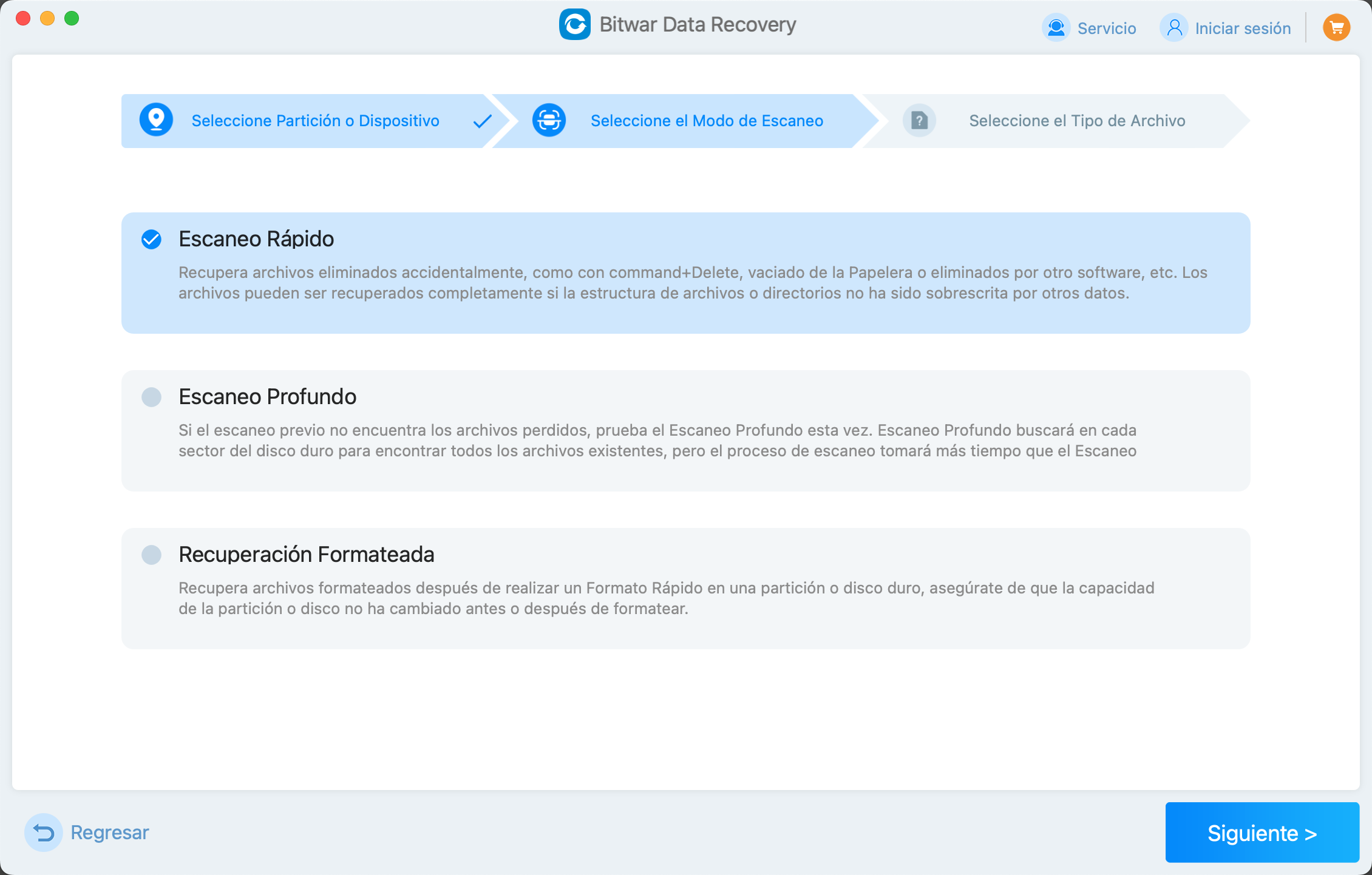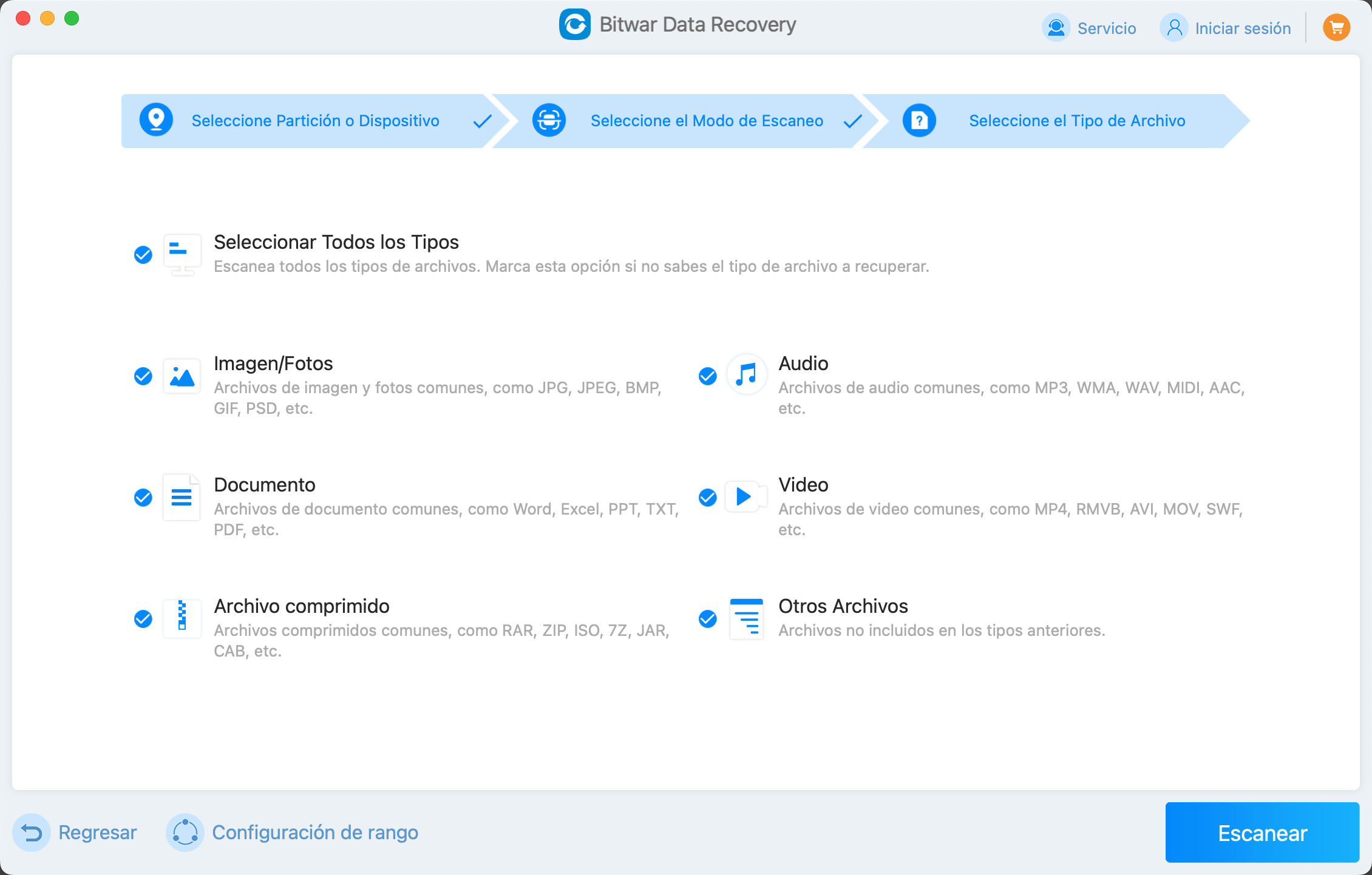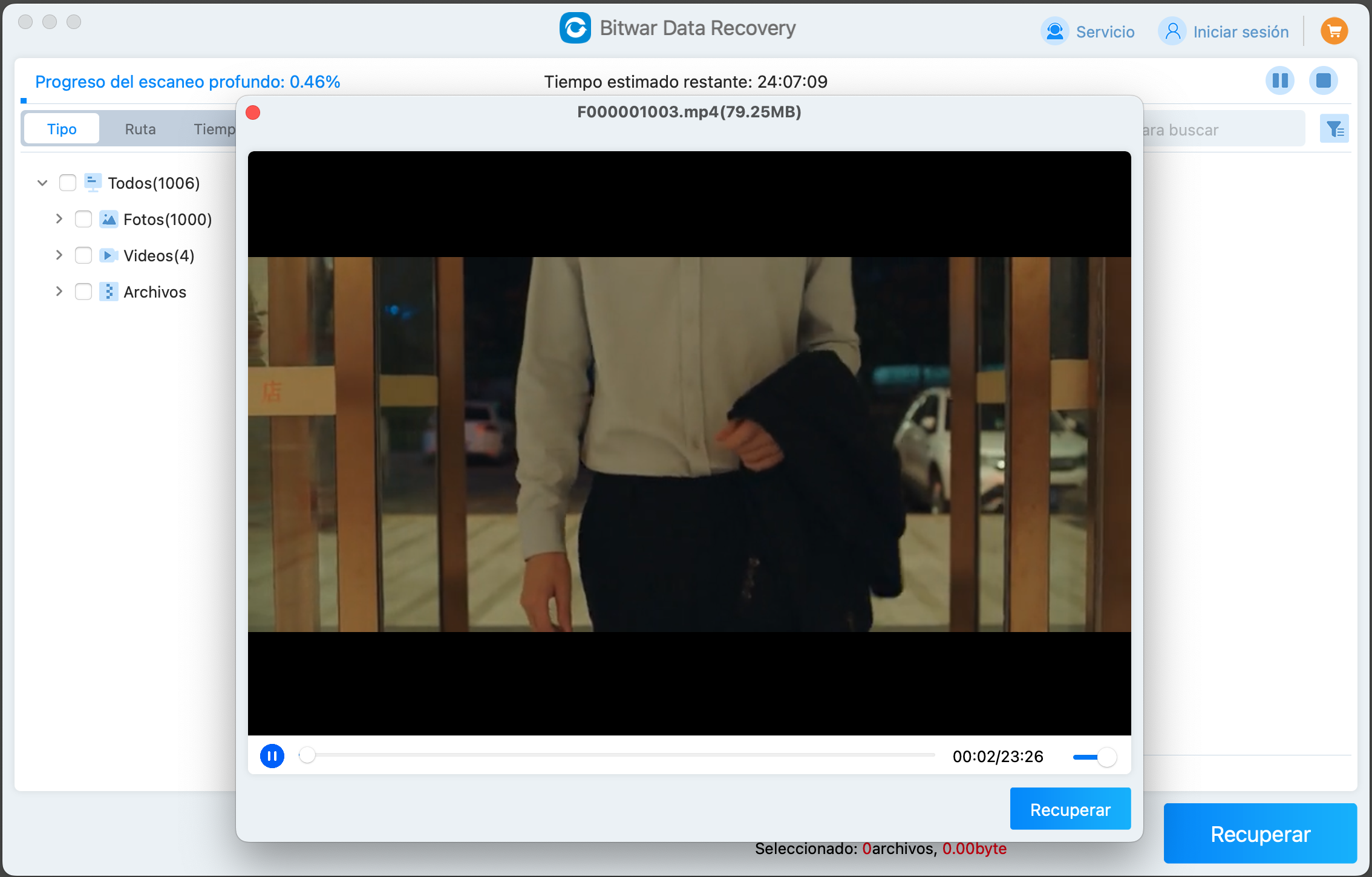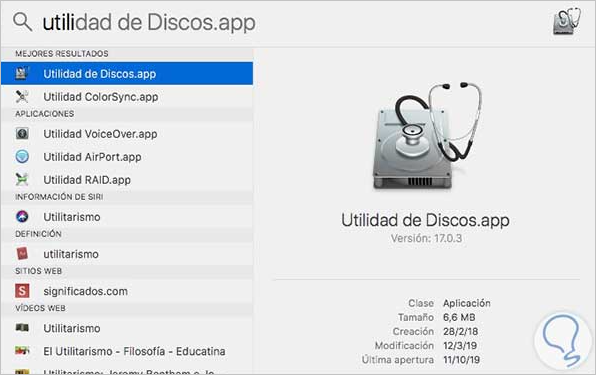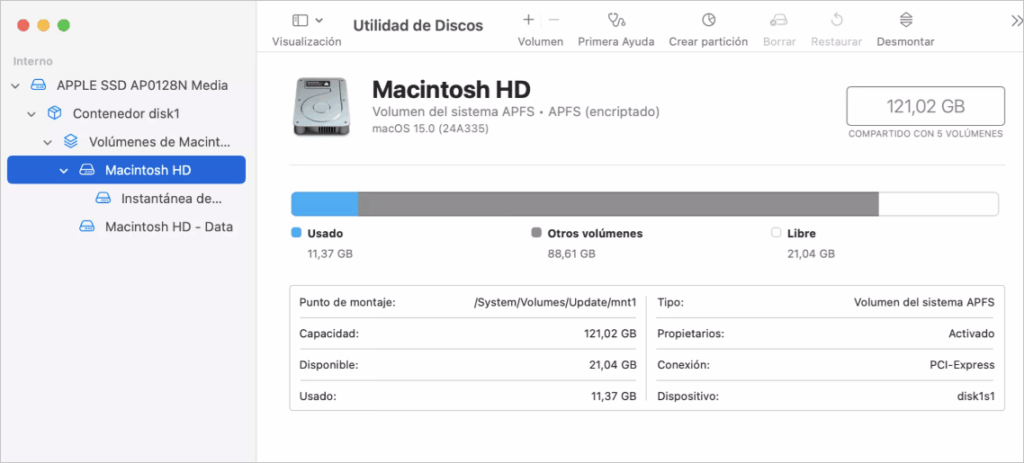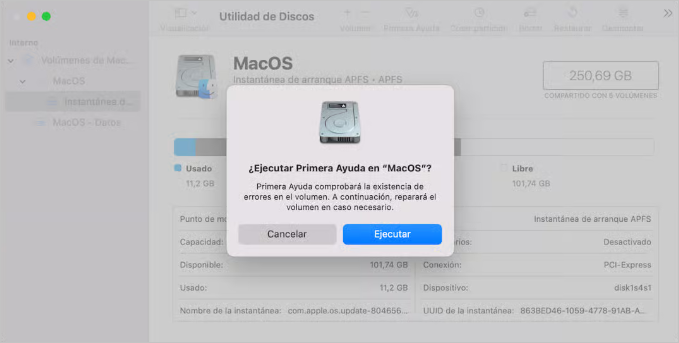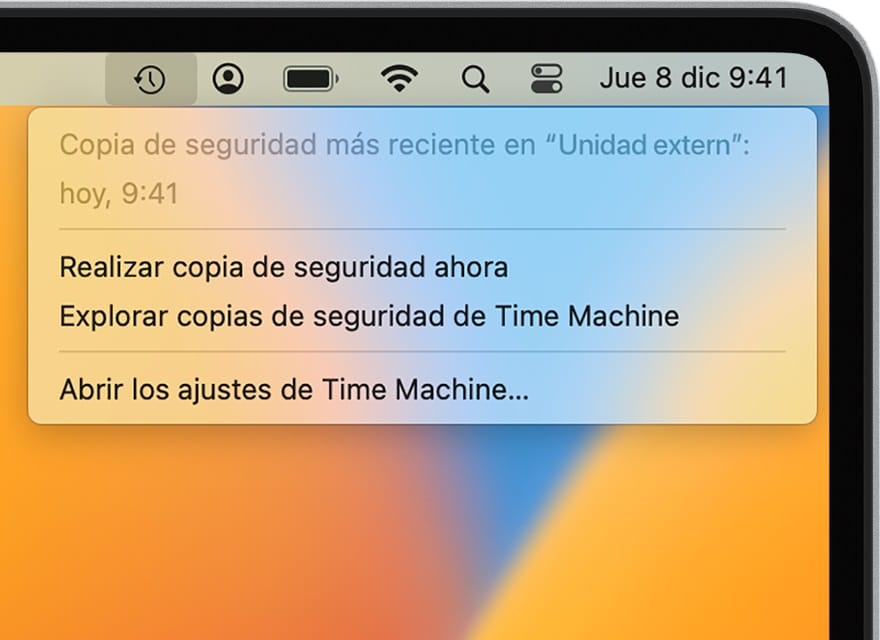Ya sea en el disco interno o externo, las causas de la pérdida de datos pueden ser diversas, incluyendo daños, eliminación accidental, formateo, fallos del sistema o ataques de virus. Afortunadamente, existen múltiples métodos para restaurar eficazmente esos archivos.

En este artículo, te presentaremos cuatro maneras comprobadas de recuperar datos de tu disco duro de Mac. Sigue leyendo para encontrar la mejor solución para tu situación y resolver el problema con facilidad.
Visión general de la pérdida de datos en Mac
En los ordenadores Mac, hay muchas razones por las que se pueden perder datos, y las técnicas para recuperarlos varían según la situación. Los usuarios deben entender claramente las circunstancias de la pérdida de datos para aplicar la mejor solución lo antes posible, aumentando así las posibilidades de recuperación. Algunos casos comunes de pérdida de datos en Mac incluyen:
- Eliminación accidental de archivos: A veces, los usuarios eliminan archivos sin querer. Estos pueden ser recuperados revisando la papelera, a menos que hayan sido eliminados de forma permanente.
- Archivos que desaparecen de la papelera: En ocasiones, los archivos no aparecen en la papelera por diversas razones, como el vaciado de la misma o el exceso de capacidad. Esta eliminación es permanente, y los usuarios pueden utilizar software de recuperación de datos (como Bitwar Data Recovery) para escanear el disco y restaurar los archivos perdidos.
- Daño en el disco: Fallos de hardware o daños físicos pueden impedir la lectura de datos. En este caso, es recomendable usar la función de Primera auyda en la Utilidad de Discos o contactar a un servicio profesional de recuperación de datos.
- Pérdida de datos tras formateo: Los usuarios pueden formatear accidentalmente un disco, lo que resulta en la pérdida de datos. En este caso, se puede utilizar software de recuperación de datos para hacer un escaneo profundo y tratar de restaurar los archivos formateados.
- Fallo del sistema o ataque de virus: Problemas en el sistema o infecciones de malware también pueden ocasionar la pérdida de datos. Los usuarios pueden utilizar Time Machine para restaurar archivos de copias de seguridad anteriores y deben mantener actualizado su software antivirus. El software de recuperación de datos también puede ayudar a los usuarios de Mac a recuperar archivos perdidos.
Nota: Después de la pérdida de datos, seguir guardando nuevos datos en el mismo disco puede sobrescribir la información original, lo que reduce las posibilidades de una recuperación exitosa. Por ello, se recomienda dejar de usar el disco inmediatamente después de detectar la pérdida de datos.
Recuperación de datos del disco duro de Mac
Los usuarios de Mac que comprenden las causas de la pérdida de datos en su disco duro pueden seleccionar conscientemente los métodos y herramientas adecuados para la recuperación. Sin embargo, si no conoces la causa exacta de la pérdida de datos, prueba los siguientes métodos en el orden indicado:
Método 1: Verificar la Papelera
MacOS tiene una carpeta dedicada llamada Papelera, que se utiliza para almacenar temporalmente archivos eliminados. Si eliminas algo del disco duro, el archivo permanecerá visible en la Papelera hasta que decidas vaciarla manualmente.
Recuperar datos de la Papelera es un proceso muy sencillo. Aquí te explicamos cómo hacerlo:
- Haz clic en el ícono de la Papelera en el Dock.
- Busca los archivos que deseas restaurar.
- Haz clic derecho en el elemento seleccionado y elige la opción Sacar de la papelera para devolverlo a su ubicación original.

Método 2: Uso de software de recuperación de datos
El software de recuperación de datos es altamente eficaz para restaurar información desde el disco duro de un Mac, especialmente en casos de eliminación accidental o formateo. Este tipo de software funciona escaneando el sistema de archivos para localizar los metadatos de los archivos eliminados.
Además, el programa analiza los bloques de datos físicos en el disco para encontrar información que pueda ser recuperada. Incluso si un archivo ha sido marcado como eliminado, los datos originales pueden seguir presentes. Bitwar Data Recovery es capaz de reconstruir la estructura de los archivos, lo que facilita una recuperación completa. La función de vista previa permite a los usuarios verificar los archivos antes de restaurarlos, asegurando así la efectividad del proceso.
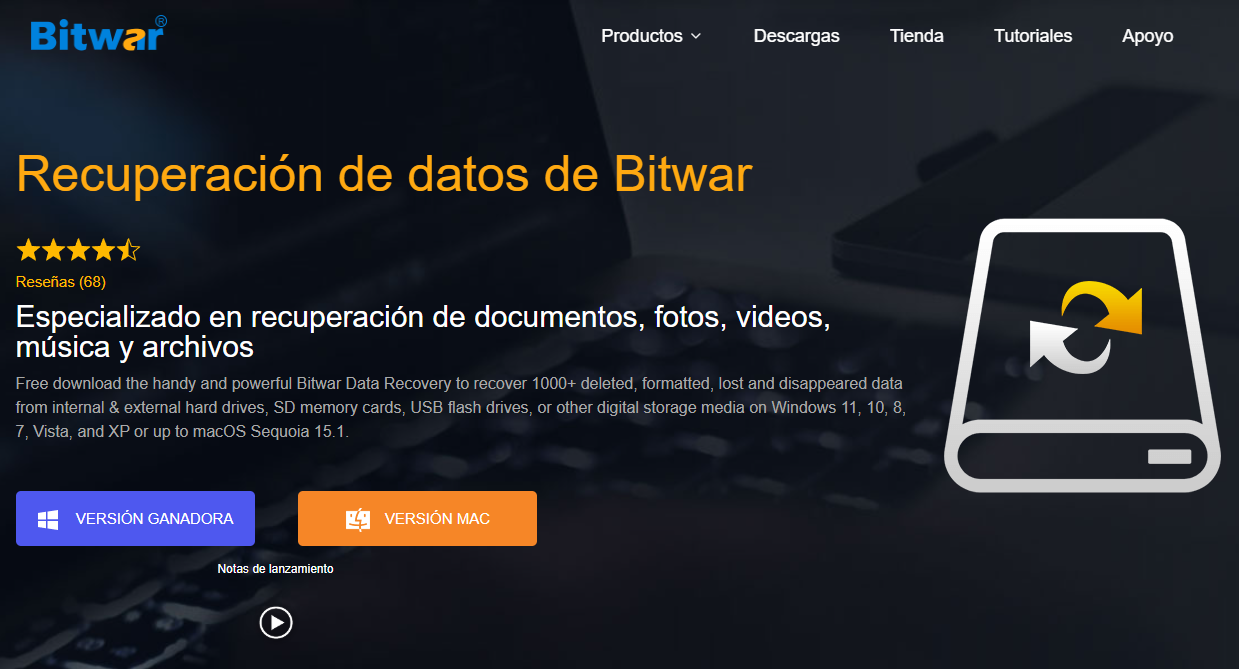
Ventajas del Software Bitwar Data Recovery:
- Compatible con sistemas Windows 11/10/8.1/8/7 y computadoras Mac.
- Capacidad para recuperar archivos de dispositivos portátiles, como pendrives USB, tarjetas SD, discos duros externos, entre otros.
- Mayor tasa de éxito en la recuperación de datos en diversos escenarios de pérdida, incluidos archivos eliminados, formateados y medios RAW.
- Opción de previsualizar archivos antes de su recuperación.
- Soporte para diferentes tipos de archivos, incluyendo documentos, videos, audios, archivos comprimidos, y otros formatos.
Bitwar Data Recovery Oficial: https://www.bitwarsoft.com/es/data-recovery-software
Descarga gratis Bitwar Data Recovery
Pasos para recuperar archivos en macOS usando Bitwar Data Recovery:
- Descarga Bitwar Data Recovery desde su sitio web e instálalo en tu computadora o laptop con macOS. Abre la aplicación y selecciona el dispositivo de almacenamiento que deseas escanear, luego haz clic en el botón Siguiente.

- Elige el modo de escaneo y el tipo de archivos que deseas recuperar, y luego haz clic en el botón Escanear.


- Espera a que Bitwar Data Recovery complete el escaneo de tu dispositivo de almacenamiento, o haz clic en los datos escaneados para visualizarlos.

- Elige todos los archivos que deseas recuperar y haz clic en el botón Recuperar. Selecciona una ubicación adecuada (cualquier dispositivo de almacenamiento, excepto el que estás recuperando) y guarda los archivos recuperados.
Método 3: Uso de la Utilidad de Discos
La función de reparación en la gestión de discos puede detectar y corregir automáticamente errores en el sistema de archivos, lo que permite recuperar datos perdidos debido a daños. Esta función también verifica la integridad de los datos, asegurando que los bloques de datos no estén dañados.
- Haz clic en el ícono de Spotlight en la parte superior de la pantalla.
- Escribe Utilidad de Discos en la barra de búsqueda. Haz doble clic para abrir la Utilidad de Discos en tu Mac.

- Selecciona tu unidad USB en la barra lateral. Haz clic en Primera Ayuda.

- Luego, haz clic en Ejecutar para iniciar el proceso de diagnóstico y reparación. Una vez finalizado el proceso, podrás verificar si los datos del disco duro han sido restaurados.

Método 4: Recuperación desde una copia de seguridad de Time Machine
Si utilizas la tecnología integrada de Time Machine en tu Mac, esta debería crear copias de seguridad de los archivos automáticamente en el momento de su creación. Esto se aplica tanto a los discos internos como a los externos, aunque los discos que almacenan copias de seguridad de Time Machine deben estar completamente funcionales.
Antes de intentar recuperar archivos de un disco dañado o defectuoso, se recomienda adquirir un nuevo disco para su almacenamiento. Alternativamente, si otros discos internos tienen suficiente espacio, puedes guardar los archivos directamente en ellos. A continuación, sigue estos pasos:
- Asegúrate de que el disco externo (donde se almacenan las copias de seguridad de Time Machine) esté conectado a tu Mac.
- En el menú de Apple, haz clic en Time Machine > Explorar copias de seguridad de Time Machine.

- En la interfaz de Time Machine, navega por las copias de seguridad guardadas y selecciona la fecha y hora desde la que deseas restaurar los datos.
- Busca el archivo o la carpeta que deseas recuperar utilizando la navegación o la función de búsqueda.
- Selecciona el archivo que deseas restaurar, haz clic en el botón Recuperar, y el archivo se devolverá a su ubicación original.
- Abre la ubicación original del archivo para confirmar que ha sido recuperado con éxito.
Siguiendo estos pasos, podrás restaurar fácilmente tus datos desde el disco utilizando Time Machine.
Medidas para prevenir la pérdida de datos en computadoras Mac
Aunque en este artículo se describen cuatro métodos para recuperar datos perdidos de un disco duro de Mac, la prevención es más importante que la recuperación. Los usuarios pueden reducir el riesgo de pérdida de archivos en su Mac siguiendo estas cuatro recomendaciones:
- Realiza copias de seguridad regularmente: Utiliza Time Machine para crear copias de seguridad automáticas de tus archivos, asegurando que todos los datos importantes estén protegidos.
- Aprovecha la nube: Utiliza servicios de almacenamiento en la nube como iCloud, Google Drive o Dropbox para sincronizar y almacenar tus archivos importantes de manera continua.
- Protección contra virus y malware: Instala un software de seguridad confiable y escanea tu sistema regularmente para prevenir daños a los datos causados por virus y malware.
- Limpieza regular del disco: Elimina archivos innecesarios para mantener suficiente espacio libre en el disco, lo que reducirá el riesgo de fallos en el sistema.
Conclusiones
En resumen, la pérdida de datos en un disco duro a menudo es recuperable. Este artículo ha presentado cuatro soluciones estándar que ayudarán a los usuarios a restaurar archivos eliminados de su disco duro Mac. Recuerda cesar cualquier escritura o edición en el disco antes de aplicar los métodos recomendados. Si temes que múltiples intentos de recuperación puedan comprometer la integridad de los archivos, se aconseja utilizar directamente Bitwar Data Recovery para recuperar los datos siguiendo los pasos descritos, lo que garantizará una solución efectiva.
Descarga gratis Bitwar Data Recovery